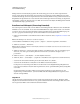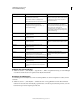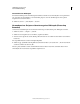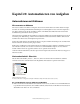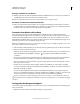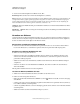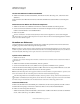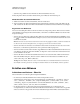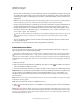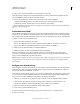Operation Manual
625
VERWENDEN VON PHOTOSHOP
Technische Bildbearbeitung
Letzte Aktualisierung 9.6.2011
Bildstapel werden als Smart-Objekte gespeichert. Die Verarbeitungsoptionen, die Sie auf den Stapel anwenden
können, werden als Stapelmodi bezeichnet. Die Anwendung eines Stapelmodus auf einen Bildstapel ist eine nicht-
destruktive Bearbeitung. Sie können Stapelmodi ändern, um verschiedene Effekte zu erzeugen; die Informationen des
Originalbildes im Stapel bleiben davon stets unberührt. Um die Änderungen nach der Anwendung des Stapelmodus
beizubehalten, speichern Sie das Ergebnis als neues Bild oder rastern das Smart-Objekt. Ein Bildstapel kann manuell
oder mithilfe eines Skripts generiert werden.
Erstellen eines Bildstapels (Photoshop Extended)
Die besten Ergebnisse werden erzielt, wenn die Bilder in einem Bildstapel dieselben Maße und einen sehr ähnlichen
Inhalt haben, wie z. B. Standbilder, die aus einem festen Blickwinkel heraus aufgenommen wurden, oder eine Reihe
von Frames, die aus einer stationären Videokamera stammen. Die Bilder müssen sich im Inhalt ähnlich genug sein,
dass Sie sie passgenau übereinander legen oder mit anderen Bildern im Satz ausrichten können.
1 Führen Sie die Einzelbilder zu einem Bild mit mehreren Ebenen zusammen. Siehe „Duplizieren von Ebenen“ auf
Seite 270.
Hinweis: Ein Bildstapel muss mindestens zwei Ebenen umfassen.
Sie können Bilder auch mithilfe eines Skripts („Datei“ > „Skripten“ > „Dateien in Stapel laden“) kombinieren.
2 Wählen Sie „Auswahl“ > „Alle Ebenen“.
Hinweis: Damit die Hintergrundebene mit dem Befehl „Alle Ebenen“ auswählbar wird, müssen Sie diese zunächst in eine
reguläre Ebene umwandeln.
3 Wählen Sie „Bearbeiten > „Ebenen automatisch ausrichten“ und wählen Sie dann „Auto“ als Ausrichtungsoption.
Wenn mit „Auto“ keine gute Ausrichtung Ihrer Ebenen erreicht wird, versuchen Sie die Option „Neu
positionieren“.
4 Wählen Sie „Ebene“ > „Smart-Objekte“ > „In Smart-Objekt konvertieren“.
5
Wählen Sie „Ebene“ > „Smart-Objekte“ > „Stapelmodus“ und wählen Sie einen Stapelmodus aus dem Untermenü aus.
• Verwenden Sie zur Rauschunterdrückung die Zusatzmodule „Mittel“ oder „Median“.
• Verwenden Sie zum Entfernen von Objekten aus dem Bild das Zusatzmodul „Median“.
Das Ergebnis ist ein zusammengesetztes Bild von derselben Größe wie der Original-Bildstapel. Möglicherweise
müssen Sie mit verschiedenen Zusatzmodulen experimentieren, um die optimale Einstellung für das jeweilige Bild
zu erreichen.
Um die Renderwirkung zu ändern, wählen Sie einen anderen Stapelmodus aus dem Untermenü aus. Die
Stapelrenderung ist nicht kumulativ – jeder Rendereffekt wirkt auf die Originalbilddaten im Stapel und ersetzt
dabei die vorherigen Effekte.
Stapelmodi
Stapelmodi arbeiten nur kanalorientiert und nur bei nicht-transparenten Pixeln. Der Modus „Maximum“ liefert
beispielsweise die maximalen Werte für den roten, grünen und blauen Kanal für einen Pixelquerschnitt und vereint
diese im gerenderten Bild zu einem einzelnen kombinierten Pixelwert.